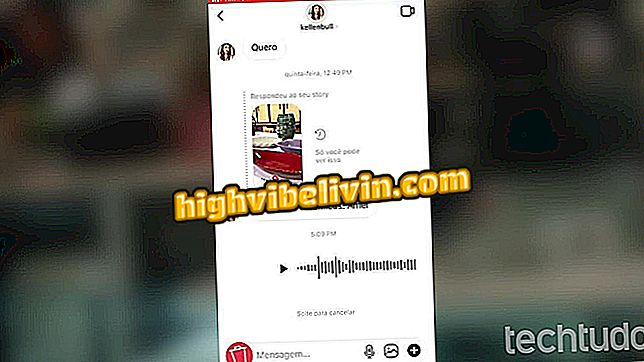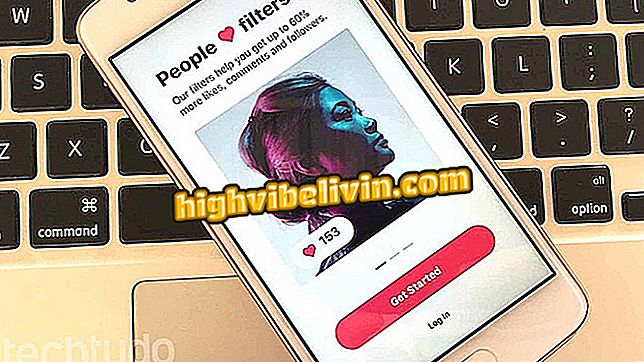Hoe het nieuwe Overwatch Highlights-systeem te gebruiken
Overwatch ontvangt donderdag een nieuwe update op pc, PS4 en Xbox One (27). Naast de introductie van het nieuwe Doomfist-personage, worden er aan het spel een aantal interessante nieuwe functies toegevoegd, zoals het toevoegen van een nieuw systeem om het oplichten van highlights te vergemakkelijken. speelt van de wedstrijd.
Bekijk de volledige review van Overwatch
Tot die tijd creëerde de game slechts één highlight per game, waardoor je er maximaal vijf kon opslaan - zolang de game niet opnieuw werd opgestart. Met deze wijziging kunnen niet alleen gemakkelijk videobestanden worden opgeslagen, maar ook 36 door de speler geselecteerde markeringen worden opgeslagen.

Nieuw systeem maakt het opslaan van maximaal 36 hoogtepunten mogelijk
App: krijg de beste tips en het laatste nieuws op je telefoon
Vanaf nu zal de "Hoogtepunten" -optie in het Overwatch-startmenu leiden naar een nieuw gedeelte waar spelers hun opgeslagen hoogtepunten en gameplay kunnen openen en opslaan. Daarnaast zorgt het spel ook voor het maximaal 24 uur per dag besparen van een Top 5 met de vijf beste spelen van je dag.
Hoe hoogtepunten creëren
Zowel op de PlayStation 4 als op de Xbox One konden gamers de eigen opnametools van de console al gebruiken om hun beste momenten te bewaren. Nu krijgen pc-gamers een ingebouwde functie om aangepaste hoogtepunten te kunnen maken.

Bericht in tekstchat geeft het maken van een markering aan
De standaard gebruikte sleutel hiervoor is F9, maar deze kan in de spelopties worden gewijzigd. Wanneer u op de gekozen knop drukt, selecteert het spel automatisch de laatste seconden van het spel tot dan om een videoclip te maken die toegankelijk is via het gedeelte Hoogtepunten.
In elke wedstrijd kan de speler maximaal drie aangepaste hoogtepunten maken. Het is belangrijk om deze informatie op te slaan, want als een ruimte wordt gemaakt, wordt deze opgenomen in een van de vorige secties. Als de speler de voorkeur geeft, kunt u drie aangepaste sleutels selecteren om naar elk van de markeringsslots te schrijven - standaard is er echter geen sleutel die aan deze functies is gekoppeld.

Met de nieuwe hoogtepunten kunt u eenvoudig toneelstukken opnemen
Zodra de wedstrijd eindigt, worden de geselecteerde passages opgeslagen en kunnen ze dan niet worden betwist in het gedeelte Hoogtepunten van het spel. Wanneer het spel wordt weergegeven, kunt u het ook opslaan door op de F9-knop te drukken (zelfs als het van een andere speler komt).
Videobestanden aanpassen
Selecteer in het gedeelte Hoogtepunten eenvoudig het gewenste momentvenster om het videobestand op uw computer op te nemen. Op de consoles worden de gemaakte video's automatisch overgebracht naar de map met vastgelegde video's, op de pc kunnen de spelers de video-opties aanpassen, waarbij de resolutie, de framesnelheid per seconde en het formaat worden gewijzigd.

Op de pc kunt u de details van de geëxporteerde video aanpassen
Het is belangrijk op te merken dat de exit-opties niet hetzelfde hoeven te zijn als die gebruikt worden door de speler tijdens de spelen. U kunt dus met een lage resolutie spelen en de video-opties wijzigen om een hoogtepunt in 4K-resolutie en maximaal detailniveau te creëren. Het moet echter worden opgemerkt dat hoe beter de instellingen zijn, hoe langer het duurt om het videobestand te renderen en er meer schijfruimte nodig is om het op te slaan. Bekijk wat elke optie doet:
- Resolutie: hiermee kunt u kiezen tussen 720p-, 1080p-, 2K- en 4K-resoluties voor uw video;
- Supervoorbeeld: hiermee kunt u het niveau van anti-aliasing kiezen dat in de video wordt gebruikt. Je kunt kiezen tussen 1x, 2x en 3x;
- Framesnelheden: definieert hoeveel frames per seconde (fps) worden weergegeven in uw video. U kunt kiezen tussen 30 fps of 60 fps;
- Videokwaliteit: selecteert video- instellingen (zoals schaduwen, reflecties, anti-aliasing) volgens de niveaus die door het spel zijn voorgeselecteerd. Je kunt kiezen tussen Laag, Gemiddeld, Hoog, Ultra en Episch;
- Videoformaat: hiermee kunt u kiezen tussen MP4- en WebM-indelingen om uw video op te slaan;
- Hardware-encryptie: bepaalt of het coderingsproces zal worden uitgevoerd door specifieke hardware (zoals een videokaart) of niet. Als je een krachtigere videokaart hebt, zou je video een beter resultaat moeten hebben met deze optie ingeschakeld;
- Schakel muziek uit: schakel de soundtrack van het spel uit en bewaar alleen de geluidseffecten van het spel.

Onder aan het gedeelte Hoogtepunten vindt u de video-uitvoermap
Tot slot, onderaan het gedeelte Hoogtepunten, vindt de speler een lijst met alle videobestanden die ze hebben gemaakt, samen met het pad van de map waarin ze zijn opgeslagen. Zoals in het geval van schermafbeeldingen van games, wordt de locatie bepaald door waar het spel is geïnstalleerd.
Wat is de beste supportheld in Overwatch? Laat uw keuze in ons forum!